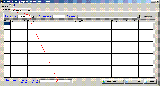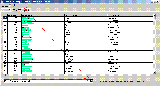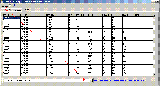Зачастую приходится пользоваться некими выгрузками из этой системы, но можно работать и напрямую.
Данная обработка посвящена именно этому.
В первую очередь огромное спасибо автору библиотеки Bdebase.dll BioAngel
http://www.infostart.ru/public/14148/
Библиотеку Bdebase.dll необходимо скопировать либо в каталог программы, либо в ExtForms, либо в каталог базы данных.
Если обработка выдаст отсутствие библиотеки — придется ее регистрировать классическим методом:
Перем БДЕ Экспорт;
....................
....................
Попытка БДЕ = СоздатьОбъект("Addin.BDEBase");
Исключение
Если ЗагрузитьВнешнююКомпоненту(КаталогИБ() + "Bdebase.dll") <> 1 Тогда
Если ЗагрузитьВнешнююКомпоненту(КаталогИБ() + "ExtForms" + "Bdebase.dll") <> 1 Тогда
Если ЗагрузитьВнешнююКомпоненту(КаталогПрограммы() + "Bdebase.dll") <> 1 Тогда
Сообщить("> Отказано в запуске обработки","!");
Сообщить("> Не найдена компонента Bdebase.dll (работа с внешними DB файлами)...","!");
СтатусВозврата(0);
Возврат;
КонецЕсли;
КонецЕсли;
КонецЕсли;
БДЕ = СоздатьОбъект("Addin.BDEBase");
КонецПопытки;
Поместите этот текст в процедуру ПриНачалеРаботыСистемы()
Теперь собственно о работе:
- Для защиты пропускной системы от блокировки создайте командный файл или скопируйте вручную из каталога Perco файлы STAFF.DB,STAFF.МB — это файлы списка сотрудников (копировать только вместе)и файл EVENTS.DB — это файл списка событий, в удобный для Вас каталог.
- Запустите обработку ПеркоОпер.ert.
- На закладке «Основной» выберите дату обработки событий.
- На закладке «Основной» выберите имя реквизита справочника Сотрудники 1С:Предприятия, содержащего табельный номер сотрудников (по умолчанию выбирается Код).
- На закладке «Сотрудники» выберите файл, из скопированных Вами баз данных сотрудников в системе Perco STAFF.DB.
- На закладке «События» выберите файл, из скопированных Вами баз данных EVENTS.DB.
- Таблицы значений будут заполнены данными из скопированных Вами баз данных Perco.
- Вернитесь на первую закладку «Основной» и нажмите кнопку «Сформировать».
Вся информация будет представлена в таблице на этой закладке.
- Столбец «П» — количество событий прихода
- Столбец «У» — количество событий ухода
- Столбец «Секунды» — суммарное время отработанное в секундах
- Столбец «Часы» — суммарное время отработанное в часах(минуты через точку).
Есть возможность загрузить таблицу событий по фильтру «Сотрудник» и просмотреть посещаемость по конкретному сотруднику:»Сотрудник» -> …закладка «События»… -> выбрать EVENTS.DB -> …закладка «Основной»… -> «Сформировать».
Если Структура документа «Табель» соответствует моей: Дни с 1 числа по 31 число месяца представлены реквизитами типа «Д1» …. «Д15″ ….»Д31», тогда можно нажимать и на кнопку «Загрузить в табель», иначе исправьте процедуру выгрузки в Табель.
Не закрывая обработку устанавливаем на закладке «Основной» новую дату отбора, переходим на закладку «События», выбираем EVENTS.DB, переходим на закладку «Основной» и нажимаем на кнопку «Сформировать», грузим результаты в Табель. И так весь месяц, а можно только один день.
Приятной работы.